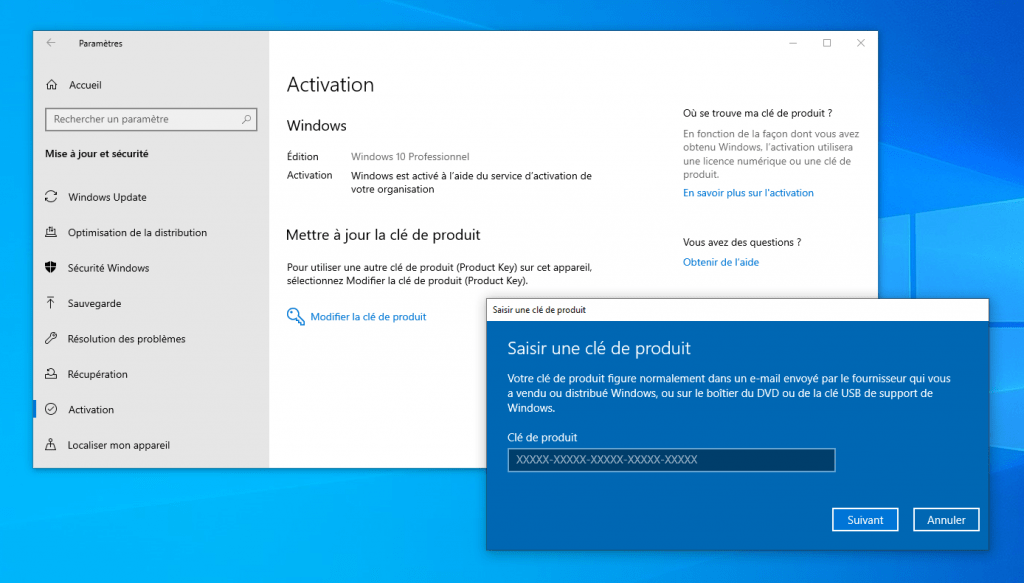Ce tutoriel vous explique comment retrouver votre clé de produit Windows grâce à trois méthodes différentes.
Publicité
Cette clé de produit est souvent indispensable si vous souhaitez réinstaller Windows ou installer Windows sur un autre PC. Mais attention… ce n’est pas toujours le cas. En effet, selon la licence Windows que vous possédez, vous n’avez peut-être pas besoin de clé de produit pour réinstaller et activer Windows !
Allons-voir ça ensemble. 😉
Qu’est-ce qu’une clé de produit (Product Key) Windows ?
Une clé de produit Windows est un code à 25 caractères qui sert à activer Windows. Elle se présente sous la forme suivante :
22QYD-YQFQG-4P9GY-DRVR3-RCFDV
Publicité
Table des matières
Préambule
Cas n°1 : vous avez acheté un PC avec Windows pré-installé
PC avec Windows 10 ou 8.1
- Vous avez une licence OEM:DM (Digital Marker) de Windows.
- Vous avez une étiquette Microsoft authentique (Genuine Microsoft Label ou GML) apposée sur votre PC mais sans clé de produit inscrite dessus.

- Votre clé de produit est enregistrée dans le firmware UEFI de la carte mère de votre PC, et plus précisément dans la table ACPI MSDN. Elle est automatiquement lue par l’installeur de Windows et par Windows lui-même.
→ Verdict : vous pouvez récupérer votre clé de produit en utilisant n’importe quelle des trois méthodes (invite de commandes, ProduKey et ShowKey Plus) présentées ci-après.
PC avec Windows 7
- Vous avez une licence OEM:SLP (System Locked Pre-installation) de Windows.
- Vous avez une étiquette de certificat d’authenticité Microsoft apposée sur votre PC avec une clé de produit inscrite dessus. Ce n’est pas cette clé de produit qui est utilisée en premier lieu pour activer Windows.
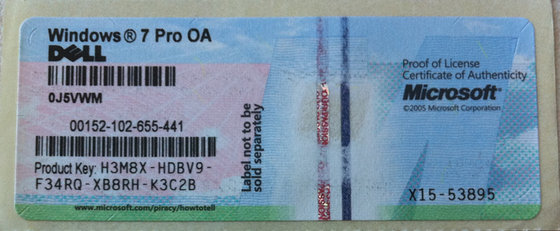
- Votre copie de Windows est pré-activée grâce à 3 éléments : une table ACPI SLIC située dans le BIOS de la carte mère de votre PC + un certificat OEM (fichier *.xrm-ms) + une clé OEM:SLP.
- L’activation de Windows se fait automatiquement hors-ligne.
- Si pour une raison inconnue l’activation SLP ne fonctionne plus, vous pouvez utiliser la clé de produit inscrite sur l’étiquette de certificat d’authenticité Microsoft. Vous obtiendrez alors une licence OEM:COA (Certificate of Authenticity) de Windows. L’activation de Windows se fait alors par Internet.
→ Verdict : vous pouvez récupérer votre clé de produit en utilisant ProduKey ou ShowKey Plus mais cette procédure est cependant seulement utile si vous avez utilisé la clé de produit inscrite sur l’étiquette de certificat d’authenticité Microsoft pour activer Windows. Si vous ne l’avez pas utilisée, vous récupérerez uniquement la clé de produit OEM:SLP générique propre au fabricant de votre PC et qui ne fonctionne pas indépendamment : elle fonctionne seulement de pair avec une table ACPI SLIC et un certificat OEM.
Cas n°2 : vous avez acheté une licence Windows auprès d’un revendeur
- Vous avez acheté Windows 10 sur le site web de Microsoft : votre clé de produit se trouve dans l’e-mail de confirmation reçu après l’achat de Windows 10. Une copie de votre clé de produit est également sauvegardée dans l’historique des commandes de votre compte Microsoft.
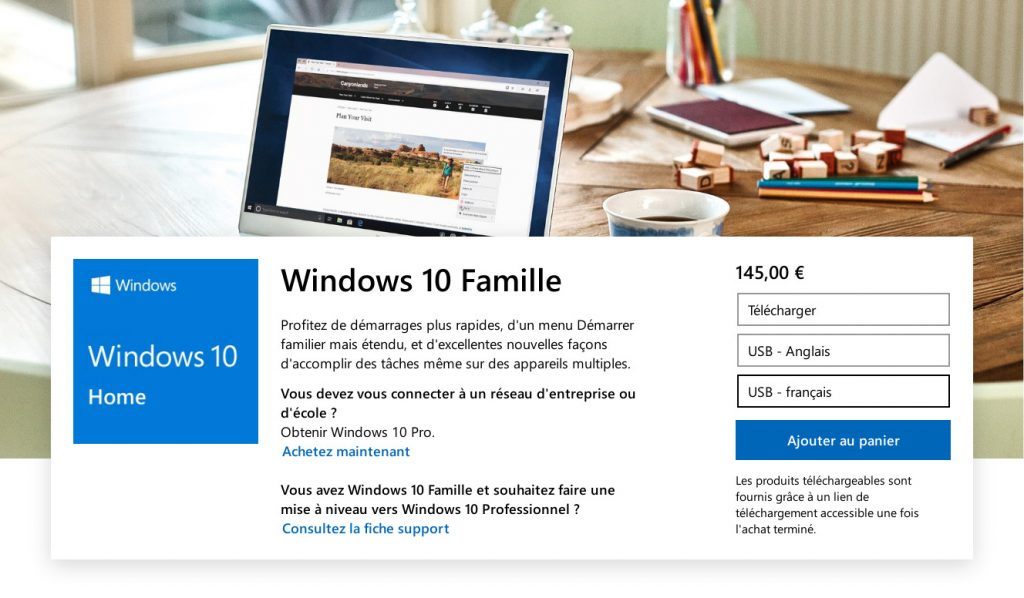
- Vous avez acheté une copie physique de Windows auprès d’un revendeur agréé :votre clé de produit se trouve sur une étiquette ou une carte à l’intérieur du coffret Windows.
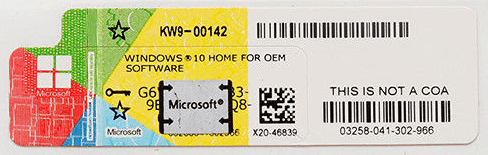

- Vous avez acheté une copie numérique de Windows 10 auprès d’un revendeur agréé : votre clé de produit se trouve dans l’e-mail de confirmation reçu après l’achat de Windows 10.
→ Verdict : vous pouvez retrouver votre clé de produit en utilisant ProduKey ou ShowKey Plus.
Cas particuliers
- Vous avez acheté Windows 10 dans l’application Microsoft Store : vous possédez une licence numérique à la place d’une clé de produit.
- Vous avez effectué la mise à niveau gratuite de Windows 7 ou 8.1 vers Windows 10 : vous possédez une licence numérique au lieu d’une clé de produit.
→ Verdict : vous ne pouvez pas récupérer votre clé de produit car vous n’en avez pas.
Publicité
Récupérer sa clé de produit Windows
Vous pouvez récupérer votre clé de produit Windows de plusieurs façons différentes :
- Avec l’invite de commandes.
- Avec le logiciel Nirsoft ProduKey.
- Avec le logiciel ShowKey Plus.
Avec l’invite de commandes
- Ouvrez une invite de commandes en tant qu’admin.
- Saisissez la commande suivante :
wmic path SoftwareLicensingService get OA3xOriginalProductKey - Notez la clé de produit Windows qui s’affiche :
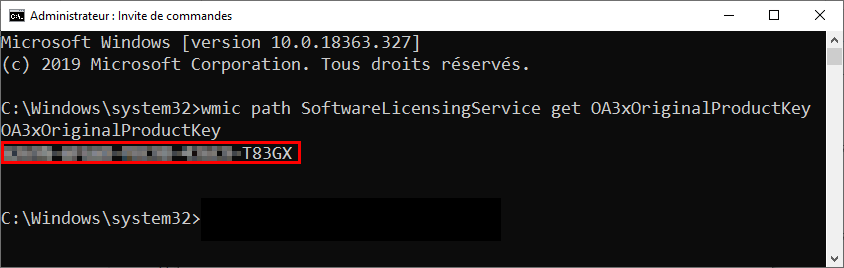
Avec Nirsoft ProduKey
- Téléchargez ProduKey, installez-le puis exécutez-le.
- Notez la clé de produit Windows qui s’affiche (ici une clé de produit Windows 10 Pro) :
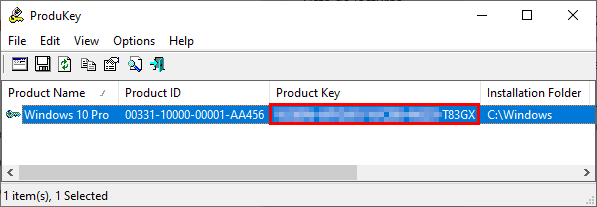
Avec ShowKey Plus
- Téléchargez ShowKey Plus, extrayez l’archive puis exécutez le logiciel.
- Notez la clé de produit Windows qui s’affiche (ici une clé de produit Windows 10 Pro) :

- ShowKey Plus indique également si une clé de produit OEM est présente dans le firmware de la carte mère de votre PC dans le champ OEM Key.
Publicité
Aller plus loin
- Clés de produit génériques pour installer Windows [10, 8, 7, Vista, XP]
- Quelle est ma licence Windows 10 ?
- Tout savoir sur les licences Windows (Retail, OEM, SLP, VL…)
- Transférer sa licence Windows sur un autre PC
- Windows 10 gratuit : comment obtenir Windows 10 gratuitement
- Réactiver Windows 10 après un changement de carte mère
- Lier son compte Microsoft à la licence numérique Windows 10 de son PC